विषयसूची:
- चरण 1: अवधारणा, कनेक्टिविटी और घटक
- चरण 2: काम करने के लिए Arduino IDE प्राप्त करें
- चरण 3: तापमान सेंसर, एलईडी और पीआईआर को जोड़ना
- चरण 4: क्लाउड वेबसर्वर की स्थापना
- चरण 5: तापमान डेटा रखने के लिए डेटाबेस सेट करना
- चरण 6: "तापमान" तालिका बनाएं
- चरण 7: तापमान सेंसर स्केच को अपने ESP8266. पर अपलोड करें
- चरण 8: अपने तापमान और मोशन सेंसर तक पहुंचना
- चरण 9: रास्पबेरी पाई (वैकल्पिक) में होमकिट के लिए होमब्रिज स्थापित करें
- चरण 10: होमब्रिज को अपने आईफोन से जोड़ना
- चरण 11: पृष्ठभूमि में चलने के लिए अपना होमब्रिज प्राप्त करें

वीडियो: IoT वायरलेस तापमान और मोशन सेंसर: 11 कदम (चित्रों के साथ)

2024 लेखक: John Day | [email protected]. अंतिम बार संशोधित: 2024-01-30 09:22
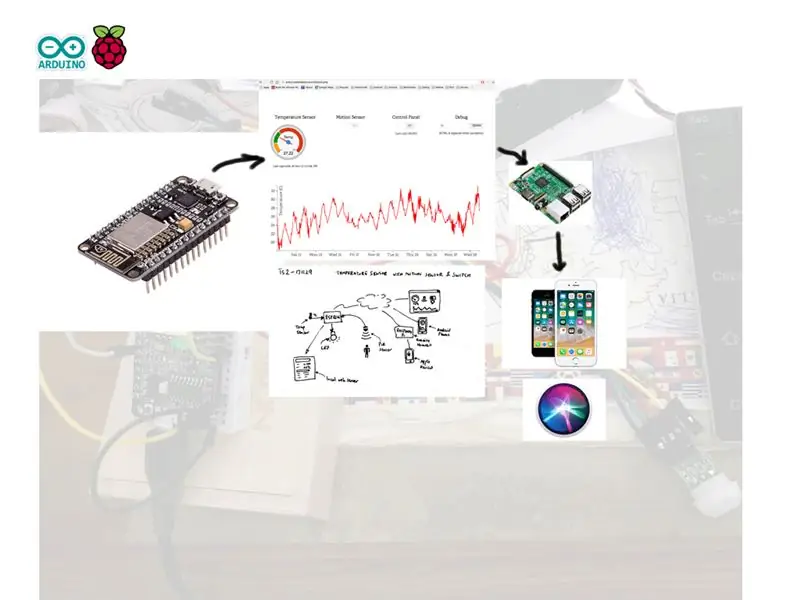
मैं कई IoT प्रोजेक्ट्स से प्रेरित था जो इंस्ट्रक्शंस में हैं, इसलिए सीखने की प्रक्रिया में मैं कुछ उपयोगी एप्लिकेशन को संयोजित करने का प्रयास कर रहा हूं जो प्रासंगिक हैं। IoT तापमान सेंसर से संबंधित मेरे पिछले इंस्ट्रक्शंस के विस्तार के रूप में, मैंने अब सबसिस्टम में और क्षमताएं जोड़ी हैं। अतिरिक्त कार्यक्षमता हैं:
- समय पाने के लिए एनटीपी कनेक्शन
- एलईडी जिसे दूर से नियंत्रित किया जा सकता है
- गति का पता लगाने के लिए पीर सेंसर
- कनेक्टेड रास्पबेरी पीआई आईफोन "होम" से कनेक्शन की अनुमति देने के लिए होमकिट चला रहा है
चरण 1: अवधारणा, कनेक्टिविटी और घटक
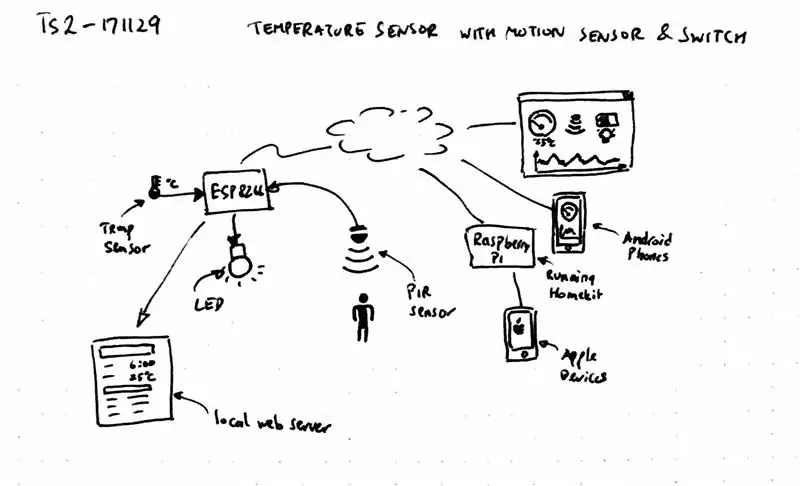
जैसा कि ऊपर दिखाया गया है, यदि कोई घर पर है, तो गति का पता लगाने के लिए अतिरिक्त क्षमता के साथ दूर से तापमान की निगरानी की अनुमति देना और एलईडी के माध्यम से अधिसूचना की अनुमति देना है। इकाई को स्थानीय रूप से LAN में या दूर से वेबसर्वर के माध्यम से पहुँचा जा सकता है। आप रास्पबेरी पाई (वैकल्पिक) को आईफोन "होम" ऐप से कनेक्शन की अनुमति देने के लिए स्थापित होमकिट एक्सेसरी से भी कनेक्ट कर सकते हैं।
पिछले संस्करण की तरह ही इस परियोजना में निम्नलिखित घटकों की आवश्यकता है, कृपया ध्यान दें कि नीचे दिया गया लिंक एक संबद्ध लिंक है, इसलिए यदि आप योगदान नहीं करना चाहते हैं, तो सीधे जाएं।
- NodeMcu Lua ESP8266 देव बोर्ड। मुझे मेरा बैंगगुड से मिलता है।
- LM35 तापमान सेंसर
- पीर सेंसर
- एलईडी
- प्रोटोटाइप बोर्ड
- अरुडिनो आईडीई
- PHP सर्वर स्क्रिप्टिंग सक्षम के साथ कार्यशील वेबसर्वर
- रास्पबेरी पाई (वैकल्पिक)
चरण 2: काम करने के लिए Arduino IDE प्राप्त करें
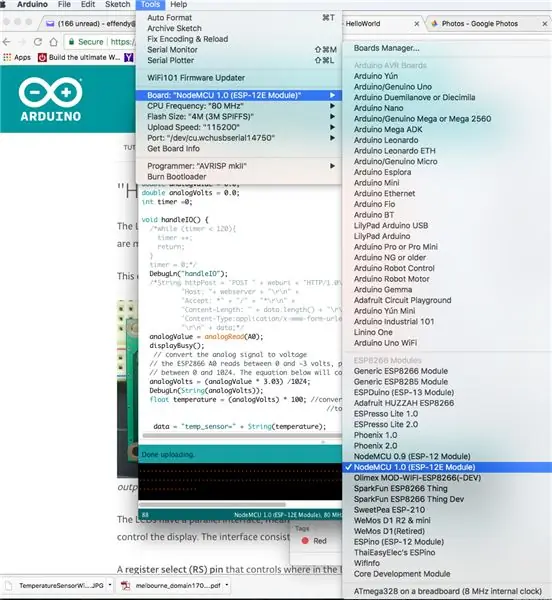
इस चरण के विवरण के लिए, कृपया मेरे पहले के निर्देश चरण 2 देखें। ESP8266 के साथ IoT तापमान सेंसर पर।
चरण 3: तापमान सेंसर, एलईडी और पीआईआर को जोड़ना


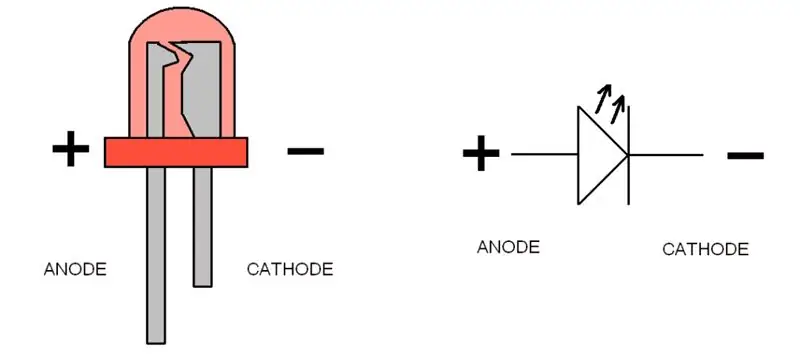
तापमान संवेदक LM35 में 3 पैर होते हैं, पहला चरण VCC होता है, आप इसे 3.3V (ESP8266 बोर्ड का आउटपुट 3.3V) से जोड़ सकते हैं। मध्य पैर वाउट है (जहां से तापमान पढ़ा जाता है, आप इसे ESP8266 पिन AD0 के एनालॉग इनपुट से जोड़ सकते हैं, यह बोर्ड के ऊपरी दाहिने हाथ की ओर स्थित है जैसा कि चित्र में दिखाया गया है। और दाहिना पैर होना चाहिए जमीन से जुड़ा।
पीर सेंसर में 3 पैर होते हैं, आप लेग के बगल में पीसीबी पर +, 0, - का एक छोटा निशान देख सकते हैं। तो "+" को 3.3V, "-" को जमीन से, और मध्य पिन "0" को ESP8266 के D6 को पिन करने के लिए कनेक्ट करें।
एलईडी में केवल 2 पैर थे, "+" (एनोड), लंबा पैर इसे ESP8266 के पिन D5 से जोड़ता है और "-" (कैथोड) छोटे पैरों को जमीन (GND) से जोड़ा जाना चाहिए।
चरण 4: क्लाउड वेबसर्वर की स्थापना
इस कदम के लिए एक निश्चित धारणा है:
आपके पास पहले से ही एक कार्यशील वेबसर्वर है, जिसे उचित डोमेन में होस्ट किया गया है। और आप फाइलज़िला या किसी अन्य एफ़टीपी प्रोग्राम का उपयोग करके एफ़टीपी के माध्यम से फ़ाइलों को अपने वेबसर्वर में स्थानांतरित करने से परिचित हैं।
संलग्न ज़िप फ़ाइल को अपनी वेबसाइट के रूट पर अपलोड करें। आइए मान लें कि इस अभ्यास के लिए आपकी वेबसाइट "https://arduinotestbed.com" है।
यह मान लिया गया है कि सभी फ़ाइल वेबसर्वर की जड़ में स्थित है, यदि आपने इसे किसी अन्य फ़ोल्डर के अंदर संग्रहीत किया है, तो कृपया ArduinoData3.php फ़ाइल और Arduino स्केच दोनों के अनुसार फ़ाइल स्थान को तदनुसार समायोजित करें। यदि आप सुनिश्चित नहीं हैं तो कृपया मुझे बताएं और मैं मदद करने की पूरी कोशिश करूंगा।
चरण 5: तापमान डेटा रखने के लिए डेटाबेस सेट करना
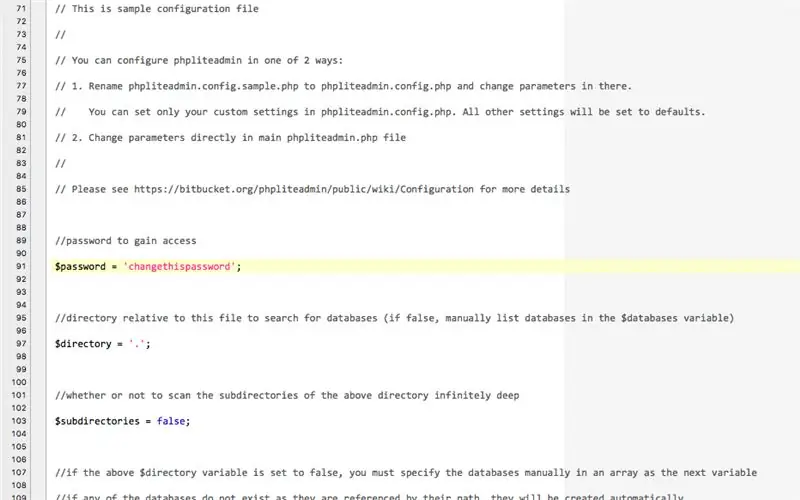
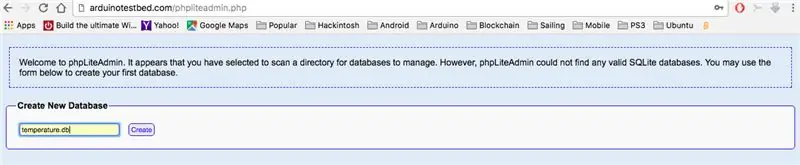
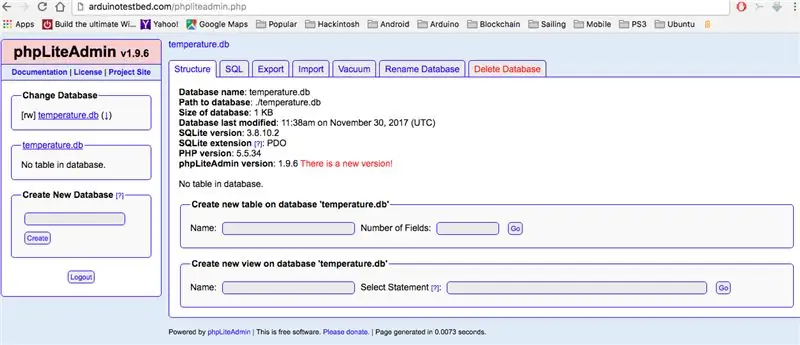
हम इस अभ्यास के लिए एसक्लाइट डेटाबेस का उपयोग कर रहे हैं। Sqllite लाइट फ़ाइल आधारित डेटाबेस है जिसके लिए सर्वर की आवश्यकता नहीं होती है। डेटाबेस आपके वेबसर्वर में स्थानीय रूप से स्थित है। यदि आप सुरक्षा के बारे में चिंतित हैं तो आपको उचित डेटाबेस सर्वर जैसे MySQL या MSSQL का उपयोग करने के लिए कोड को संशोधित करना चाहिए।
शुरू करने से पहले आपको phpliteadmin.php फ़ाइल में स्थित डेटाबेस पासवर्ड को बदलना होगा। इसलिए इस फाइल को अपने वेबसर्वर में खोलें और पासवर्ड की जानकारी को लाइन 91 में अपने इच्छित पासवर्ड में संपादित करें।
फिर अपने वेबसर्वर में phpliteadmin.php को इंगित करें। इससे पहले कि आप https://arduinotestbed.com/phpliteadmin.php को इंगित करें, हमारे उदाहरण का उपयोग करते हुए
क्योंकि सर्वर में कोई डेटाबेस नहीं है, आपको डेटाबेस बनाने के लिए स्क्रीन के साथ प्रस्तुत किया जाएगा। नए डेटाबेस इनपुट बॉक्स में "temperature.db" दर्ज करें और "क्रिएट" बटन पर क्लिक करें। डेटाबेस तब सफलतापूर्वक बनाया जाएगा। इस बिंदु पर डेटाबेस अभी भी खाली है इसलिए डेटा को होस्ट करने के लिए डेटाबेस तालिका संरचना बनाने के लिए आपको sql स्क्रिप्ट की आवश्यकता होगी।
चरण 6: "तापमान" तालिका बनाएं
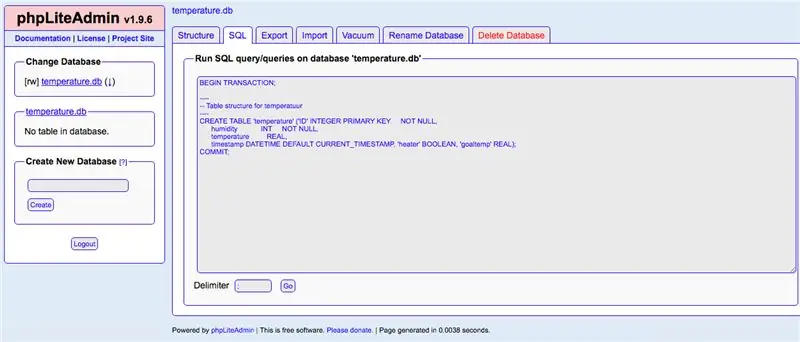
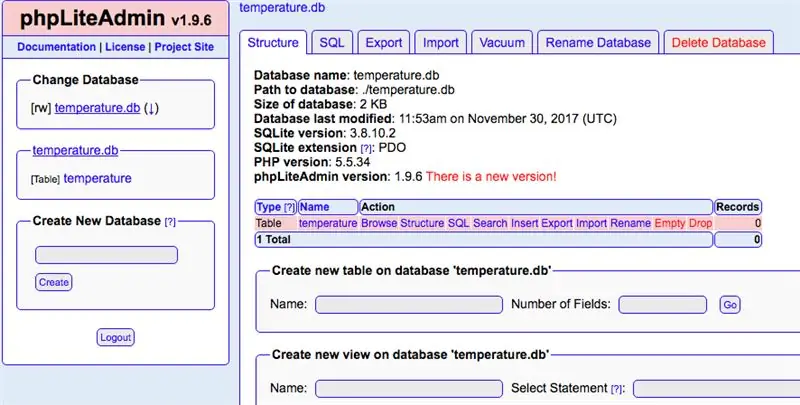
तालिका बनाने के लिए, "एसक्यूएल" टैब पर क्लिक करें और निम्नलिखित एसक्यूएल क्वेरी में पेस्ट करें।
लेनदेन शुरू करें;
---- -- तापमान के लिए तालिका संरचना ---- तालिका 'तापमान' बनाएं ('आईडी' पूर्णांक प्राथमिक कुंजी शून्य नहीं है, आर्द्रता शून्य नहीं है, तापमान वास्तविक, टाइमस्टैम्प डेटाटाइम डिफ़ॉल्ट CURRENT_TIMESTAMP, 'हीटर' बूलियन, 'गोलटेम्प' असली); प्रतिबद्ध;
फिर नीचे "गो" बटन पर क्लिक करें। तालिका सफलतापूर्वक बनाई जानी चाहिए।
यदि आप पृष्ठ को रीफ्रेश करते हैं, तो अब आपको बाईं ओर तापमान.db डेटाबेस के अंतर्गत "तापमान" तालिका दिखाई देगी। यदि आप तापमान तालिका पर क्लिक करते हैं यदि अभी भी कोई डेटा नहीं है।
अब जब हमारे पास डेटाबेस बन गया है तो आप निम्न url को इंगित कर सकते हैं
arduinotestbed.com/ArduinoData3.php
आप एलईडी को चालू करने के लिए डमी डेटा, मोशन सेंसर और कंट्रोल पैनल दिखाते हुए तापमान डायल देखेंगे। ग्राफ़ का निचला भाग अभी भी खाली रहेगा क्योंकि अभी तक कोई डेटा नहीं है।
चरण 7: तापमान सेंसर स्केच को अपने ESP8266. पर अपलोड करें
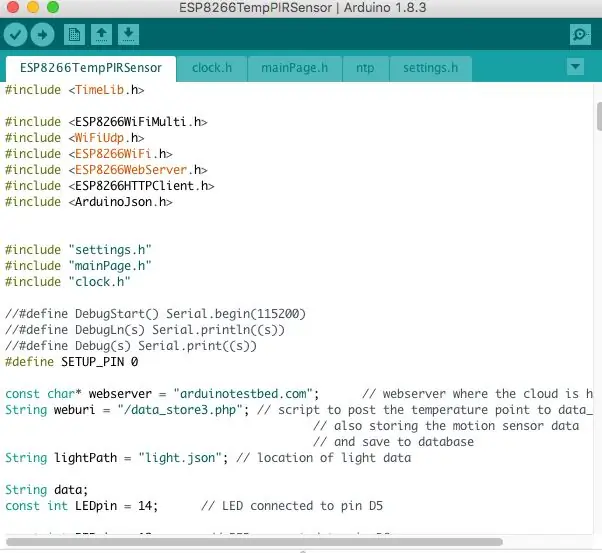
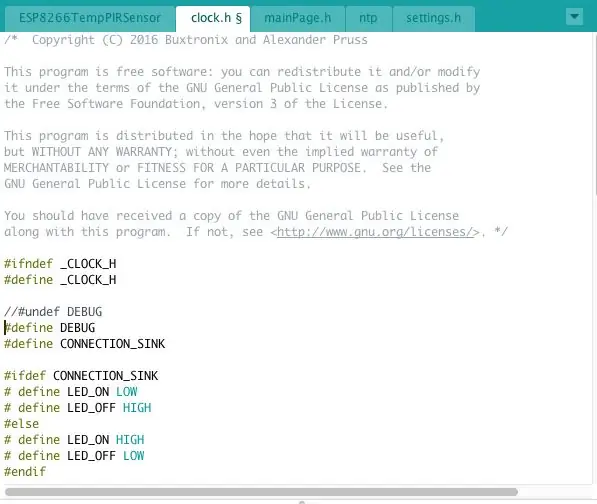
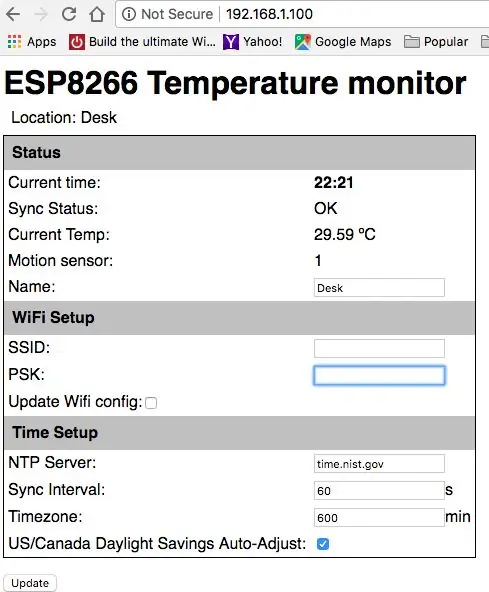
अब सभी संलग्न फाइल को कॉपी करें और "ESP8266TempPIRSensor.ino" खोलें, Arduino इंटरफ़ेस आपके लिए फ़ोल्डर बनाएगा। बाकी फ़ाइलों को नए फ़ोल्डर में ले जाएँ जो Arduino इंटरफ़ेस द्वारा बनाया गया था।
यदि आवश्यक हो तो निर्दिष्ट वेबसर्वर और data_store3.php फ़ाइल के स्थान को संशोधित करें। फिर स्केच को ESP8266 पर अपलोड करें।
यदि सब कुछ ठीक रहा तो इसे सफलतापूर्वक अपलोड किया जाना चाहिए और पहली बार ईएसपी एपी मोड में जाएगा। इससे कनेक्ट करने के लिए आप अपने लैपटॉप या मोबाइल फोन का इस्तेमाल कर सकते हैं। आपको "ESP-TEMP" के नाम से AP खोजने में सक्षम होना चाहिए। - अपने मोबाइल फोन के लैपटॉप का उपयोग करके ESP-TEMP से कनेक्ट करने का प्रयास करें - पता करें कि IP पता क्या है जिसे आपको सौंपा जा रहा है। विंडोज़ में "ipconfig" कमांड या लिनक्स या मैक में "ifconfig" कमांड। - यदि आप आईफोन का उपयोग कर रहे हैं तो ईएसपी-टीईएमपी के बगल में आई बटन पर क्लिक करें जिससे आप जुड़े हुए हैं - अपना ब्राउज़र खोलें और ईएसपी-टीईएमपी को इंगित करें, यदि आपको अपने आईपी के रूप में 192.168.4.10, ईएसपी-टीईएमपी के रूप में सौंपा गया है। 192.168.4.1 का आईपी है, इसलिए आप बस https://192.168.4.1 पर जा सकते हैं और आपको सेटिंग पेज के साथ प्रस्तुत किया जाना चाहिए जहां आप अपना वाईफाई राउटर एसएसआईडी और पीएसके कुंजी दर्ज कर सकते हैं। एक बार जब आप दोनों को दर्ज कर लेते हैं और "अपडेट वाईफाई कॉन्फिगर" चेक बॉक्स पर टिक करते हैं, तो अपने ईएसपी 8266 पर सेटिंग को अपडेट करने के लिए "अपडेट" पर क्लिक करें।
यदि आप डिबग को सीरियल मॉनिटर पर चालू करना चाहते हैं, तो आपको अनकम्मेंट करने की आवश्यकता होगी
#डीबग को परिभाषित करें
घड़ी में लाइन। एच और टिप्पणी की
//#अनडेफ डिबग
रेखा। फिर टूल्स-> सीरियल मॉनिटर पर क्लिक करें। सीरियल मॉनिटर विंडो आपको वाईफाई कनेक्शन की प्रगति दिखाएगी और ESP8266 का स्थानीय आईपी पता दिखाएगी। तापमान रीडिंग होने पर आंतरिक नीली एलईडी एक बार झपकेगी। गति का पता चलने पर यह भी चालू हो जाएगा।
चरण 8: अपने तापमान और मोशन सेंसर तक पहुंचना
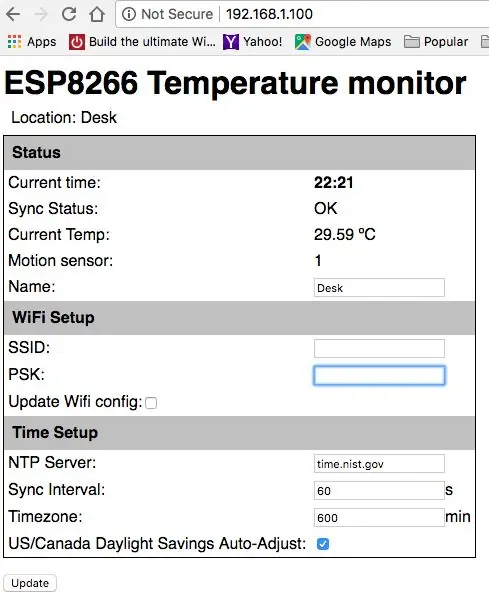
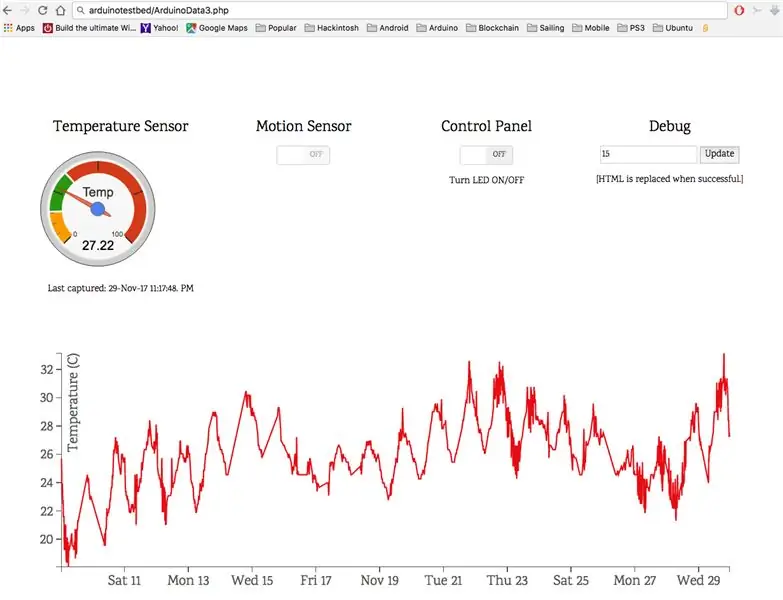
अब आप एक बार फिर ESP8266 के स्थानीय वेबसर्वर को इंगित करने में सक्षम होंगे। और यह समय, तापमान और गति संवेदक दिखाएगा।
अब आप अपने बाहरी वेबसर्वर को भी इंगित कर सकते हैं, इस उदाहरण में https://arduinotestbed.com/ArduinoData3.php है
एलईडी को चालू करने के लिए आप कंट्रोल पैनल के नीचे बटन को स्लाइड कर सकते हैं। जब मैं काम से घर वापस आ रहा होता हूं तो मैं इसका इस्तेमाल अपने बच्चों को सूचित करने के लिए करता हूं।
मोशन सेंसर हर सेकंड या तो अपडेट किया जाता है, इसलिए आपको यह देखने के लिए पृष्ठ को अधिक बार रीफ्रेश करना होगा कि कोई गति का पता चला है या नहीं। फिलहाल ऑटो रिफ्रेश 60 सेकेंड पर सेट है। तापमान को हर दो मिनट में पढ़ने में लगेगा, लेकिन आप इसे अपने अनुकूल समय के अनुसार भी समायोजित कर सकते हैं।
बधाई हो अगर आपने इसे इतनी दूर कर दिया !!, अपने आप को पीठ पर थपथपाएं और अपनी रचना का आनंद लें। अगला चरण वैकल्पिक है, केवल तभी जब आप एलईडी को नियंत्रित करने और तापमान की निगरानी करने में सक्षम होना चाहते हैं और साथ ही ऐप्पल डिवाइस से मोशन सेंसर भी।
चरण 9: रास्पबेरी पाई (वैकल्पिक) में होमकिट के लिए होमब्रिज स्थापित करें

मैं GalenW1 के इंस्ट्रक्शंस से प्रेरित था जो मुझे HomeBridge के बारे में बहुत कुछ सीखने की अनुमति देता है।
रास्पबेरी पाई पर होमकिट के लिए होमब्रिज को स्थापित करने के लिए आप निम्नलिखित निर्देशों का उपयोग कर सकते हैं:
github.com/nfarina/homebridge
HomeBridge आपको Iphone में होम ऐप को उन सेंसरों से कनेक्ट करने की अनुमति देता है जिन्हें आपने अभी पिछले चरणों में बनाया है।
एक आप होमब्रिज स्थापित कर लेते हैं, आपको कुछ प्लगइन्स इंस्टॉल करने की आवश्यकता होती है:
- तापमान संवेदक
- गति संवेदक
- स्विच
sudo npm इंस्टाल-जी होमब्रिज-http-तापमान
सुडो एनपीएम इंस्टॉल -जी होमब्रिज-मोशन सेंसर
sudo npm इंस्टाल -g होमब्रिज-http-simple-switch
एक बार प्लगइन स्थापित होने के बाद आपको नीचे स्थित config.json फ़ाइल को कॉन्फ़िगर करने की आवश्यकता होगी
sudo vi /home/pi/.homebridge/config.json
आप नीचे के अनुसार config.json फ़ाइल की सामग्री को समायोजित कर सकते हैं, कृपया सुनिश्चित करें कि यूआरएल सही स्थान की ओर इशारा कर रहा है।
{ "ब्रिज": { "नाम": "होमब्रिज", "उपयोगकर्ता नाम": "सीसी: 22: 3 डी: ई 3: सीई: 30", "पोर्ट": 51886, "पिन": "031-45-154" }, "विवरण": "यह होमब्रिज कॉन्फ़िग फ़ाइल है, और एक्सेसरीज़ और प्लेटफ़ॉर्म जोड़ें।", "एक्सेसरीज़": [{ "एक्सेसरी": "एचटीपी टेम्परेचर", "नाम": "लिविंग रूम टेम्प", "यूआरएल": "एचटीटीपी://arduinotestbed.com/temp.txt", "http_method": "GET", "field_name": ""}, {"एक्सेसरी": "मोशन", "नाम": "मोशन सेंसर ऑन माई डेस्क", " url": "https://arduinotestbed.com/motion_data.php?json=true", "http_method": "GET", "json_response": "motion"}, { "एक्सेसरी": "SimpleHttpSwitch", "name": "लाइट स्विच", "url": "https://arduinotestbed.como/setlight.php", "http_method": "POST", "default_state_off": true, "sendimmediately": "" }] }
चरण 10: होमब्रिज को अपने आईफोन से जोड़ना
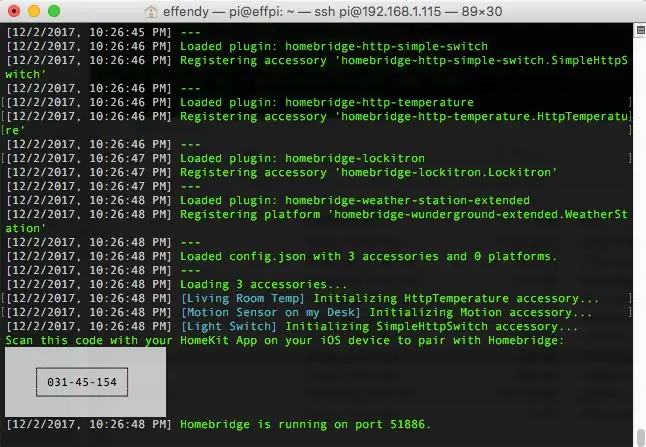
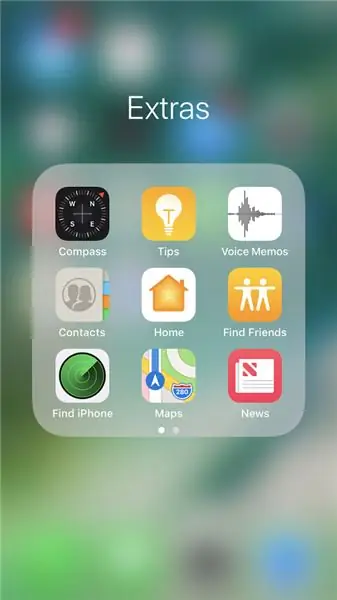
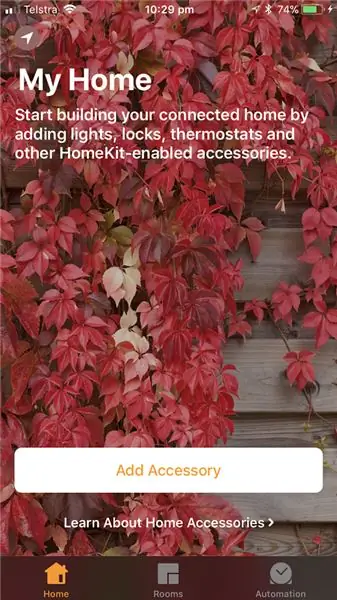
अब जब सभी सहायक उपकरण कॉन्फ़िगर हो गए हैं, तो आप निम्न आदेश का उपयोग करके होमब्रिज चला सकते हैं:
होमब्रिज
आपको ऊपर की तरह स्क्रीन देखनी चाहिए। होमब्रिज को अपने होमकिट में जोड़ने के लिए आप निम्न चरण का पालन कर सकते हैं।
- अब अपने आईफोन में अपना "होम" ऐप शुरू करें
- "सहायक उपकरण जोड़ें" बटन पर क्लिक करें
- आपको कोड को स्कैन करने के लिए स्क्रीन के साथ प्रस्तुत किया जाएगा, आप रास्पबेरी पाई स्क्रीन से कोड को स्कैन करने या मैन्युअल रूप से कोड जोड़ने के लिए अपने फोन कैमरे का उपयोग कर सकते हैं।
कृपया ध्यान दें कि Iphone और रास्पबेरी पाई दोनों को काम करने के लिए एक ही वायरलेस राउटर पर होना चाहिए।
- एक बार कनेक्ट होने के बाद आपको स्क्रीन के साथ संकेत दिया जाएगा जो कहती है कि आपका सामान प्रमाणित नहीं है, जारी रखने के लिए "वैसे भी जोड़ें" बटन पर क्लिक करें
- फिर आपके पास प्रत्येक एक्सेसरीज़ को कॉन्फ़िगर करने का विकल्प होगा, इस उदाहरण में हमारे पास लाइट स्विच, मोशन सेंसर और तापमान सेंसर है।
- अंतिम स्क्रीन आपको कनेक्टेड सभी एक्सेसरीज़ दिखाएगी।
एक बार यह कनेक्ट हो जाने पर आप गति संवेदक, तापमान की जांच करने और प्रकाश को चालू और बंद करने के लिए सिरी का उपयोग कर सकते हैं।
चरण 11: पृष्ठभूमि में चलने के लिए अपना होमब्रिज प्राप्त करें
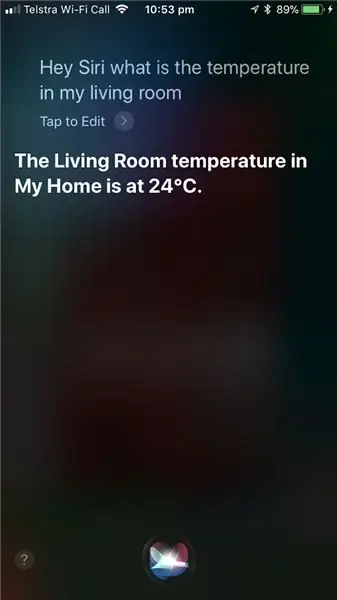
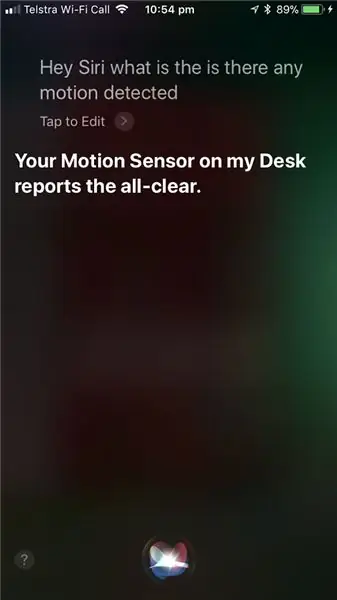
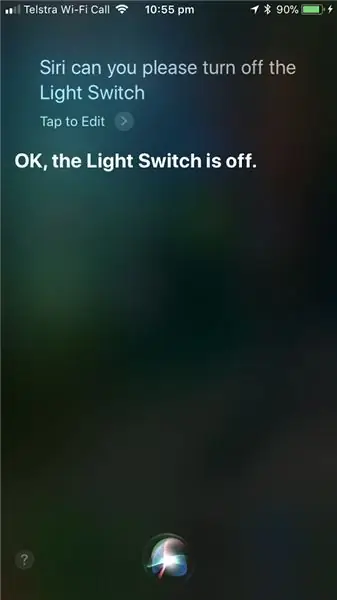
बधाई हो!! आपने इसे किया है। बोनस के रूप में आप निम्न आदेश का उपयोग करके पृष्ठभूमि में होमब्रिज चला सकते हैं:
होमब्रिज और
अब आप सिरी के साथ कुछ मस्ती कर सकते हैं और अपनी मेहनत का आनंद ले सकते हैं।
इसे अंत तक फॉलो करने के लिए धन्यवाद। अगर आप इसे पसंद करते हैं, तो कृपया कुछ टिप्पणियां छोड़ दें या मुझे वोट दें।
सिफारिश की:
लंबी दूरी के वायरलेस तापमान और कंपन सेंसर के साथ शुरुआत करना: 7 कदम

लंबी दूरी के वायरलेस तापमान और कंपन सेंसर के साथ शुरुआत करना: कभी-कभी कंपन कई अनुप्रयोगों में गंभीर मुद्दों का कारण होता है। मशीन शाफ्ट और बेयरिंग से लेकर हार्ड डिस्क प्रदर्शन तक, कंपन मशीन को नुकसान पहुंचाती है, जल्दी प्रतिस्थापन, कम प्रदर्शन, और सटीकता पर एक बड़ा प्रभाव डालती है। निगरानी
क्लासिक वाहनों के लिए वायरलेस जांच के साथ इंजन तापमान सेंसर / गेज: 7 कदम

क्लासिक वाहनों के लिए वायरलेस जांच के साथ इंजन तापमान सेंसर / गेज: मैंने अपने प्यारे सिपिटक के लिए यह जांच की है। रियर बोनट के नीचे 2 सिलेंडर एयर कूल्ड इंजन वाली एक फिएट 126 कार। Çipitak में कोई तापमान गेज नहीं है जो यह दर्शाता है कि इंजन कितना गर्म है इसलिए मैंने सोचा कि एक सेंसर मददगार होगा। सेंसर भी तार होना चाहता था
DIY: फोकसेबल मोशन सेंसर के साथ सीलिंग माउंटेड मिनी सेंसर बॉक्स: 4 कदम

DIY: फोकसेबल मोशन सेंसर के साथ सीलिंग माउंटेड मिनी सेंसर बॉक्स: हैलो। कुछ समय पहले मैं स्मार्ट होम कॉन्सेप्ट के साथ अपने दोस्त की मदद कर रहा था और कस्टम डिज़ाइन के साथ एक मिनी सेंसर बॉक्स बनाया था जिसे छत पर 40x65 मिमी के छेद में लगाया जा सकता था। यह बॉक्स निम्न में मदद करता है: • प्रकाश की तीव्रता को मापें• नमी को मापें
MQTT का उपयोग करते हुए वायरलेस तापमान सेंसर के साथ AWS IoT के साथ शुरुआत करना: 8 कदम

MQTT का उपयोग करते हुए वायरलेस तापमान सेंसर के साथ AWS IoT के साथ शुरुआत करना: पहले के इंस्ट्रक्शंस में, हम Azure, Ubidots, ThingSpeak, Losant आदि जैसे विभिन्न क्लाउड प्लेटफॉर्म से गुजरे हैं। हम सेंसर डेटा को क्लाउड पर भेजने के लिए MQTT प्रोटोकॉल का उपयोग कर रहे हैं। सभी बादल मंच। अधिक जानकारी के लिए
सेंसर सुहु डेंगन एलसीडी डैन एलईडी (एलसीडी और एलईडी के साथ तापमान सेंसर बनाना): 6 कदम (चित्रों के साथ)

सेंसर SUHU DENGAN LCD DAN LED (एलसीडी और एलईडी के साथ तापमान सेंसर बनाना): है, साया देवी रिवाल्डी महसिस्वा UNIVERSITAS NUSA PUTRA दारी इंडोनेशिया, दी सिनी साया और बरबागी कारा मेम्बुएट सेंसर सुहु मेंगगुनाकन Arduino डेंगन आउटपुट के एलसीडी और एलईडी। इन अदलाह पेम्बाका सुहु डेंगन देसाईं साया सेंदिरी, डेंगन सेंसर इन औरा
